*** 次数:1500000 已用完,请联系开发者***
虎课网为您提供字体设计版块下的中式庭院效果图渲染-中式庭院景观设计图文教程,本篇教程使用软件为Lumion(pro11.5)、PS(CC2017),难度等级为中级拔高,下面开始学习这节课的内容吧!
本节课讲解中式庭院效果图渲染,同学们可以在下方评论区进行留言,老师会根据你们的问题进行回复,作业也可以在评论区进行提交。

核心知识点:LUMION效果的运用与添加、效果图的后期处理方式。
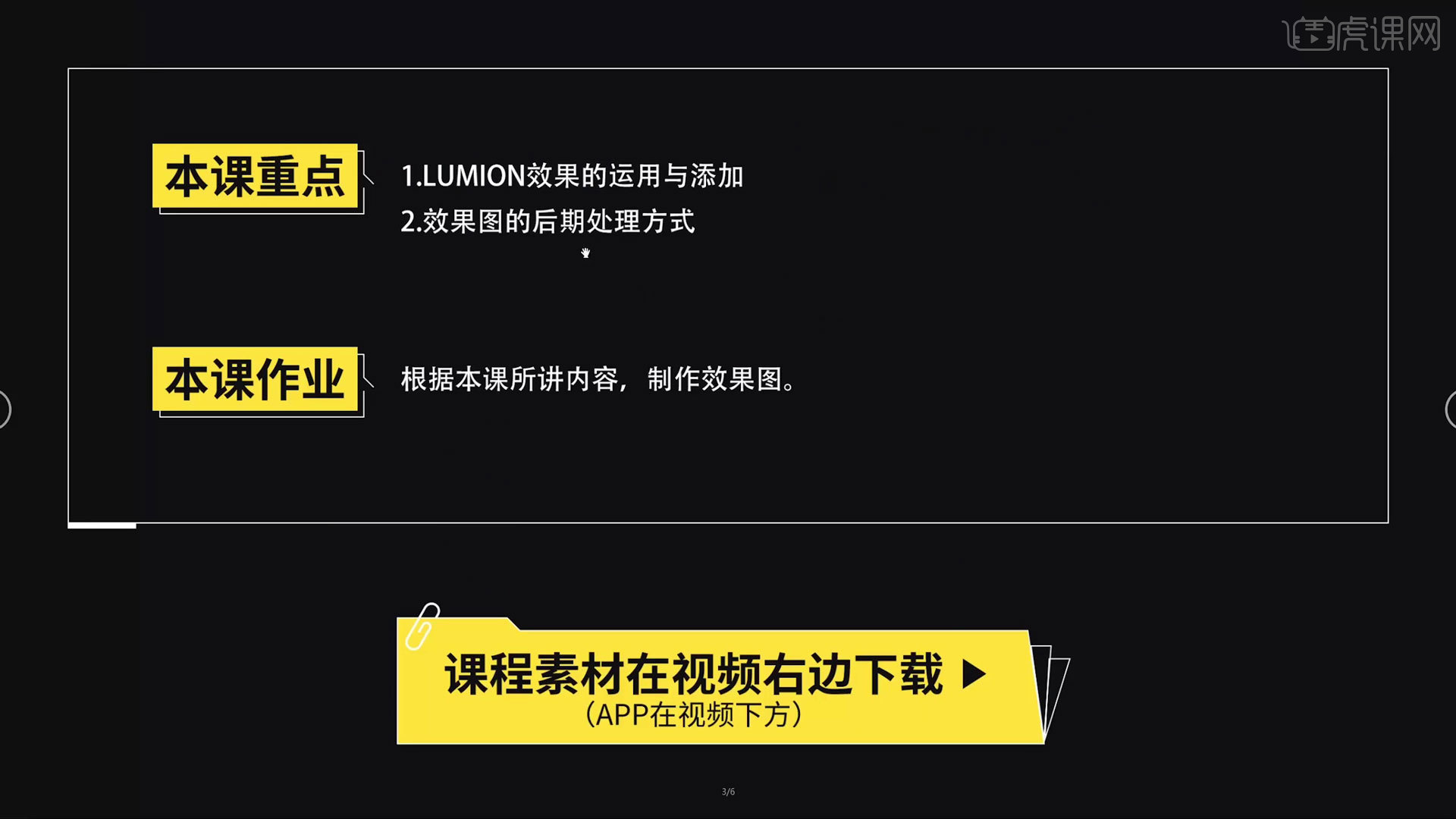
学完本课内容后,同学们可以根据下图作业布置,在视频下方提交作业图片,老师会一一进行解答。
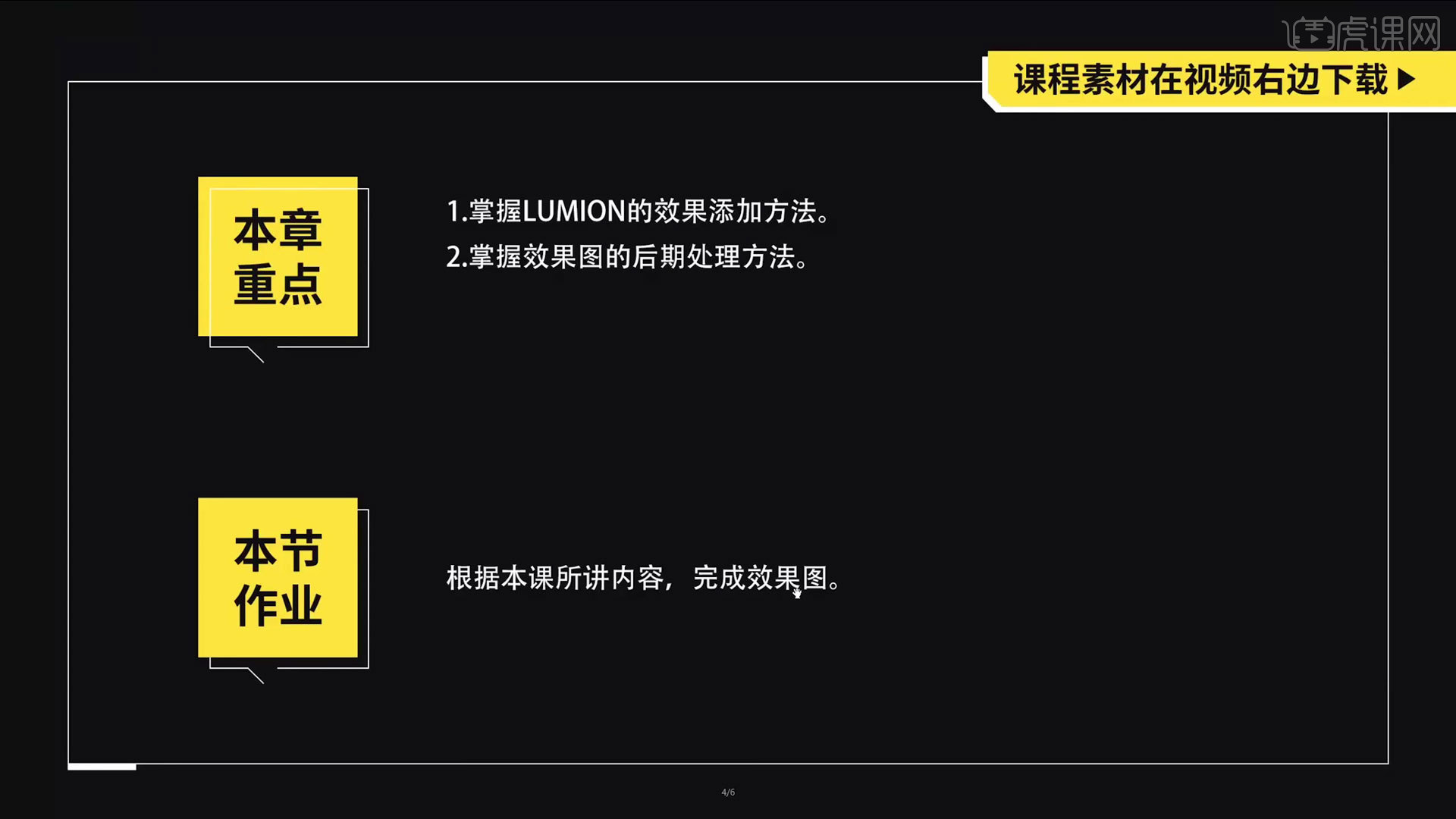
那我们开始今天的教程吧。
1.LUMION打开文件,添加【两点透视】,添加【投影】,调整参数。
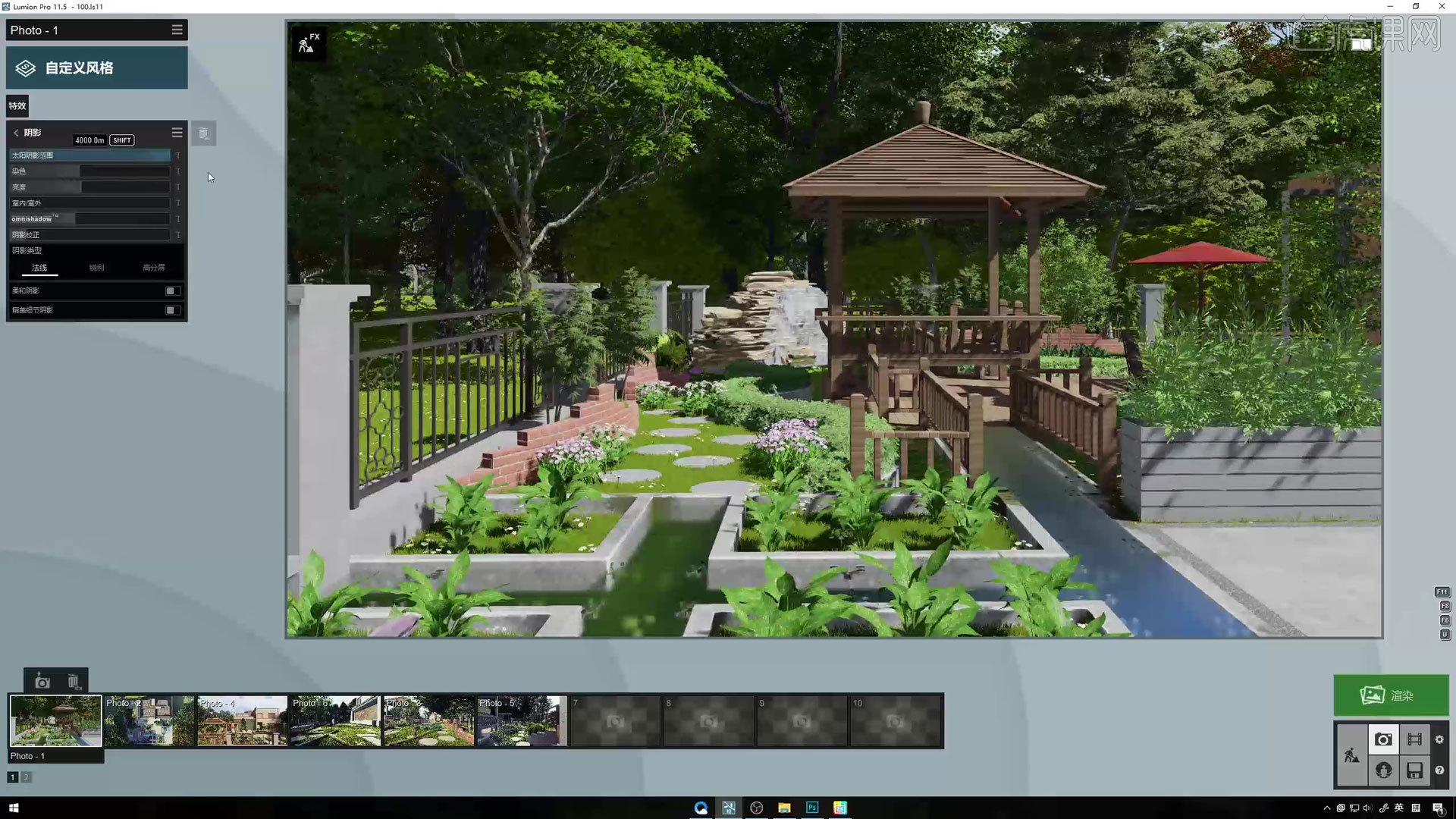
2.添加【反射】,选中有反射效果的部分,增加反射效果。
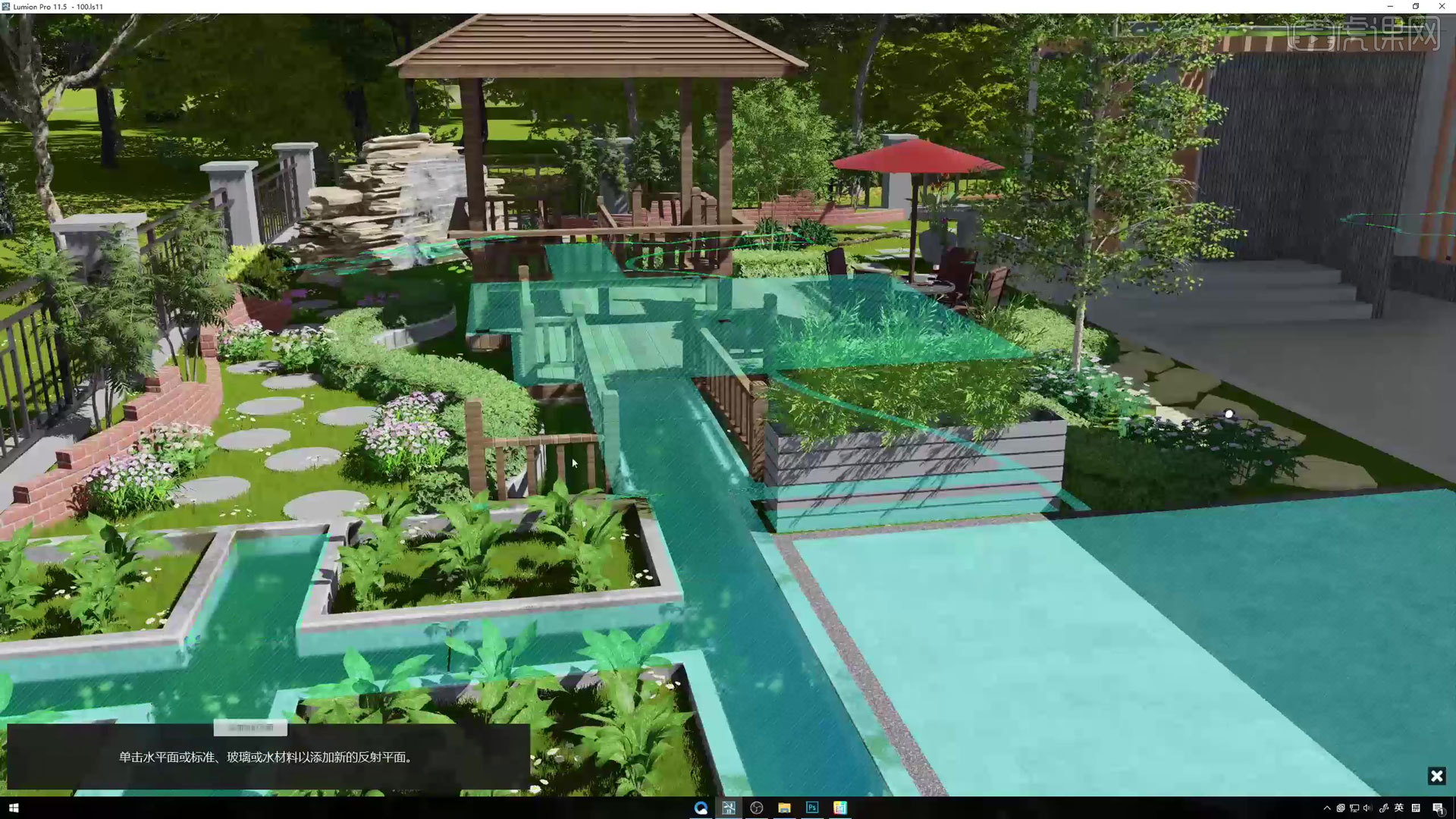
3.添加【超光】,添加【天空光】,调整参数。
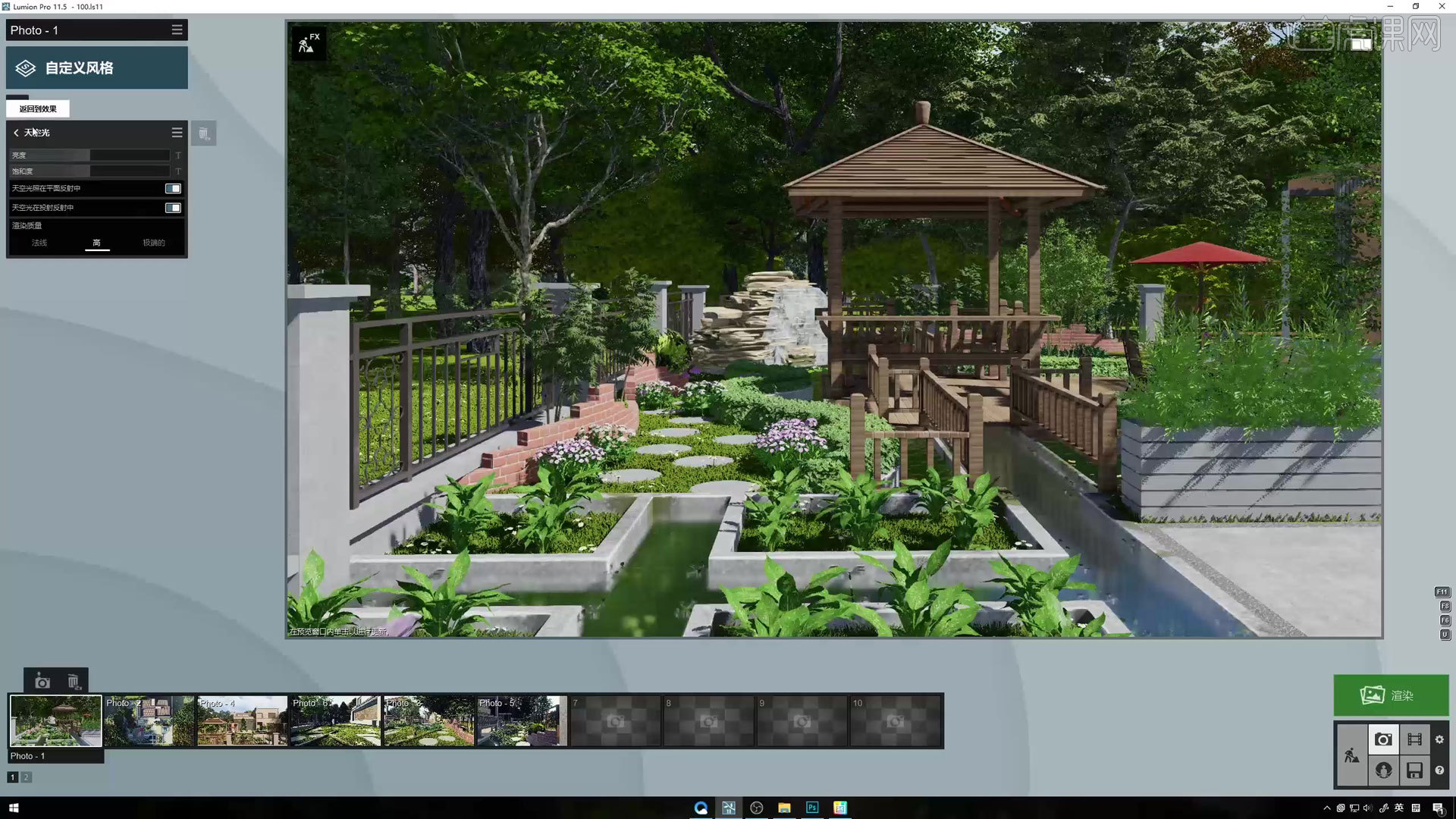
4.添加【颜色校正】,添加【太阳】,调整参数。
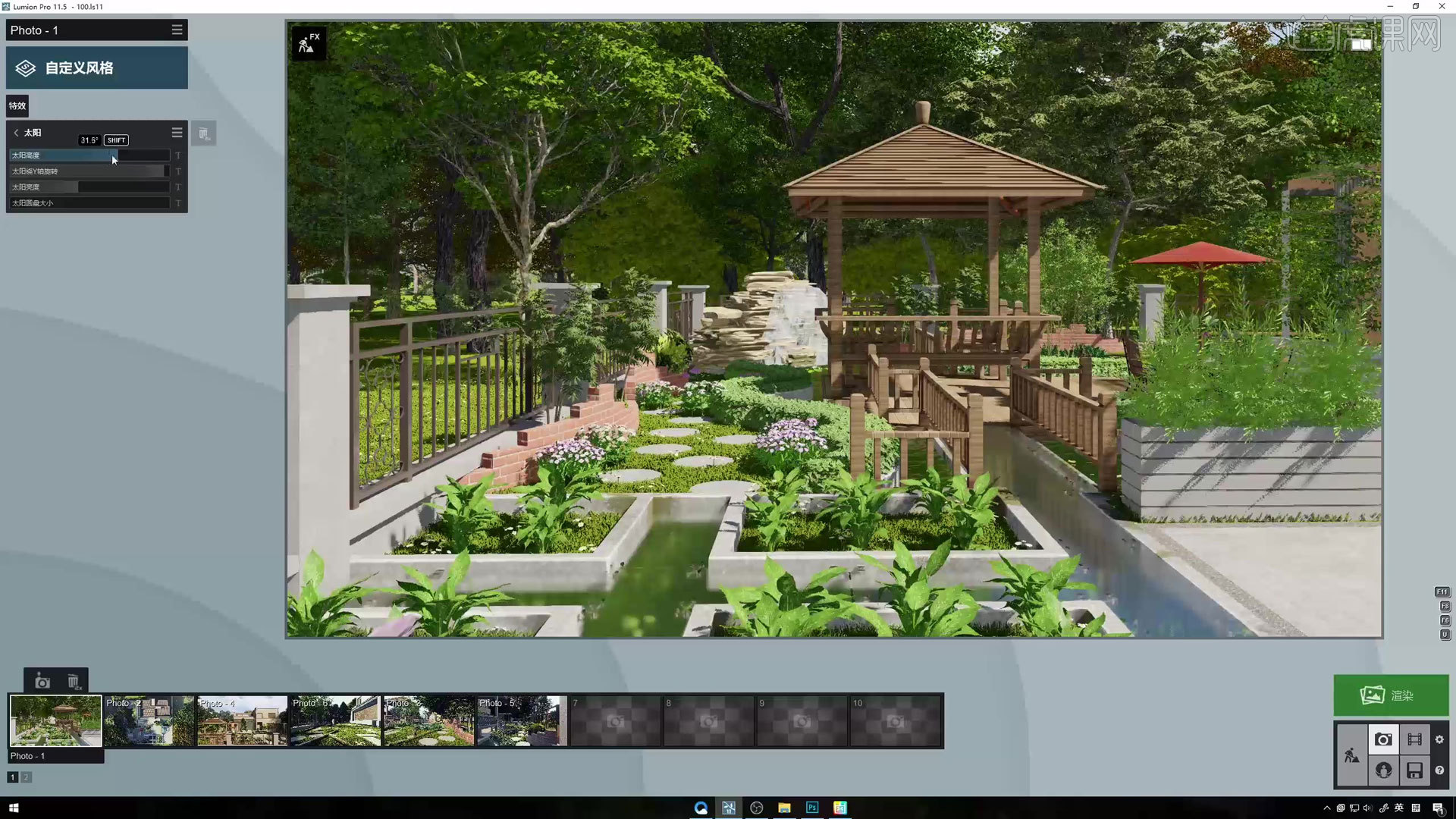
5.添加【真实天空】,真实天空放在太阳下面,调整参数。
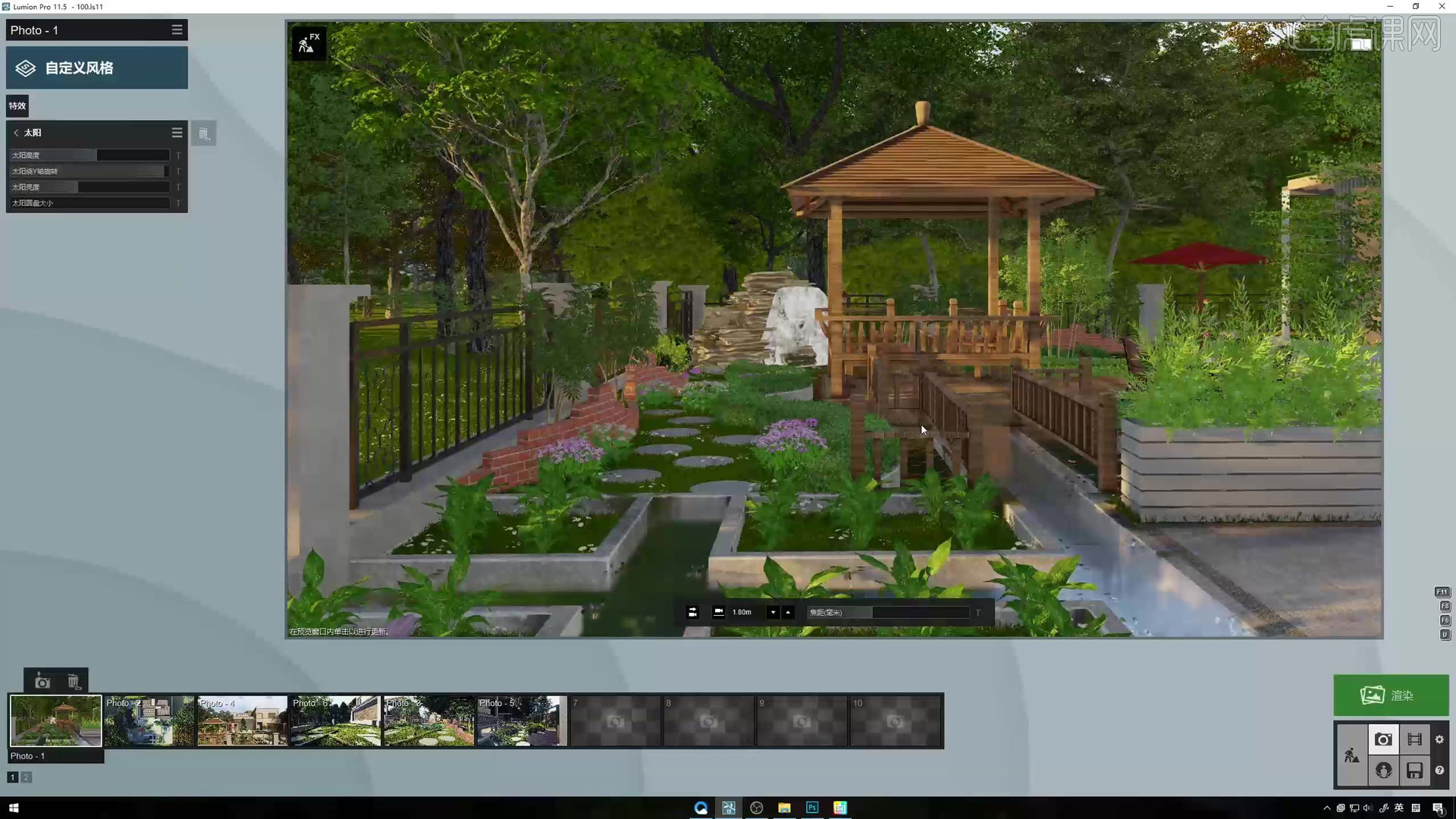
6.添加【曝光度】,添加【镜头光晕】,调整参数。
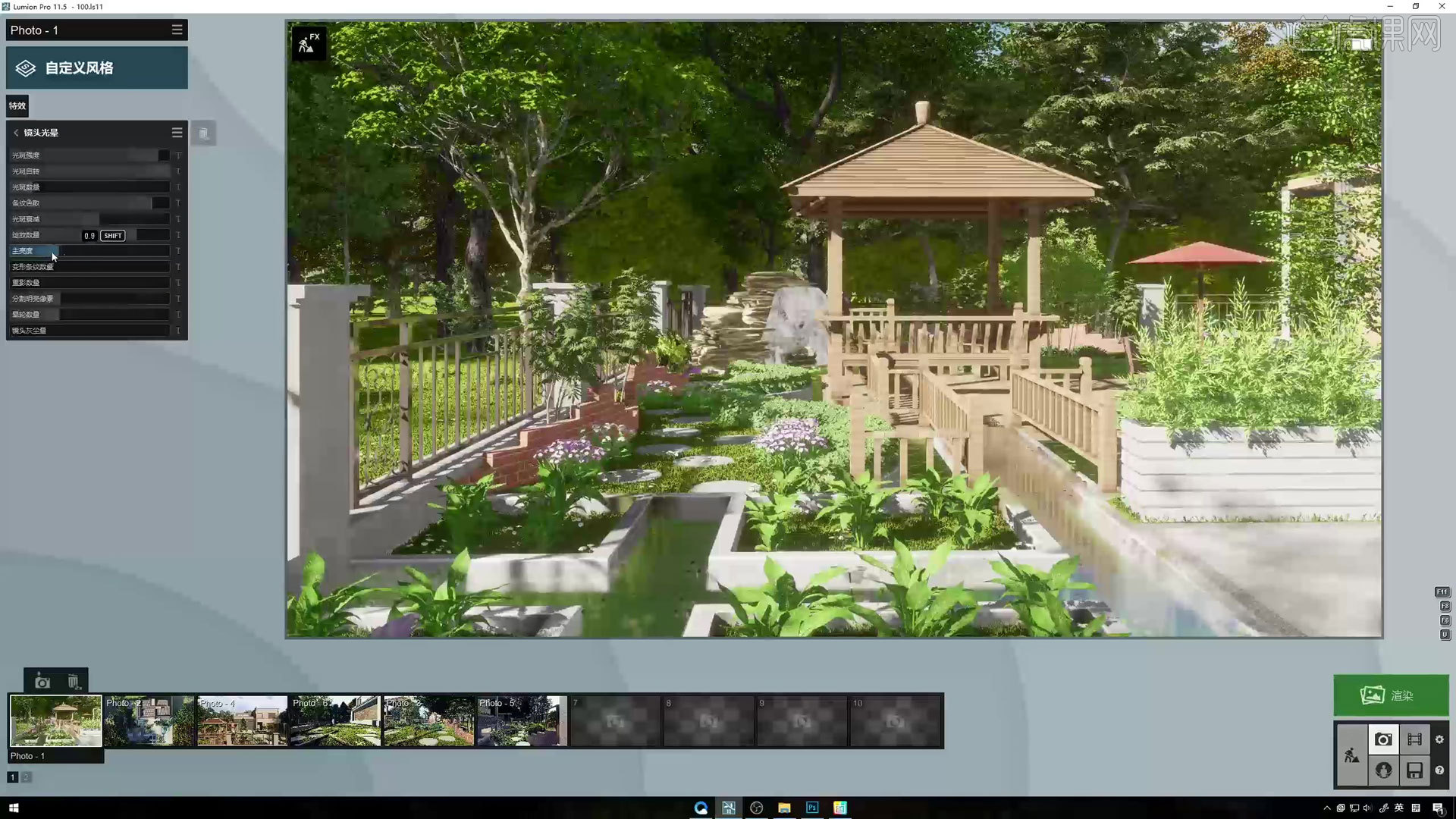
7.添加【锐利】,添加【模拟色彩实验室】,调整颜色风格。
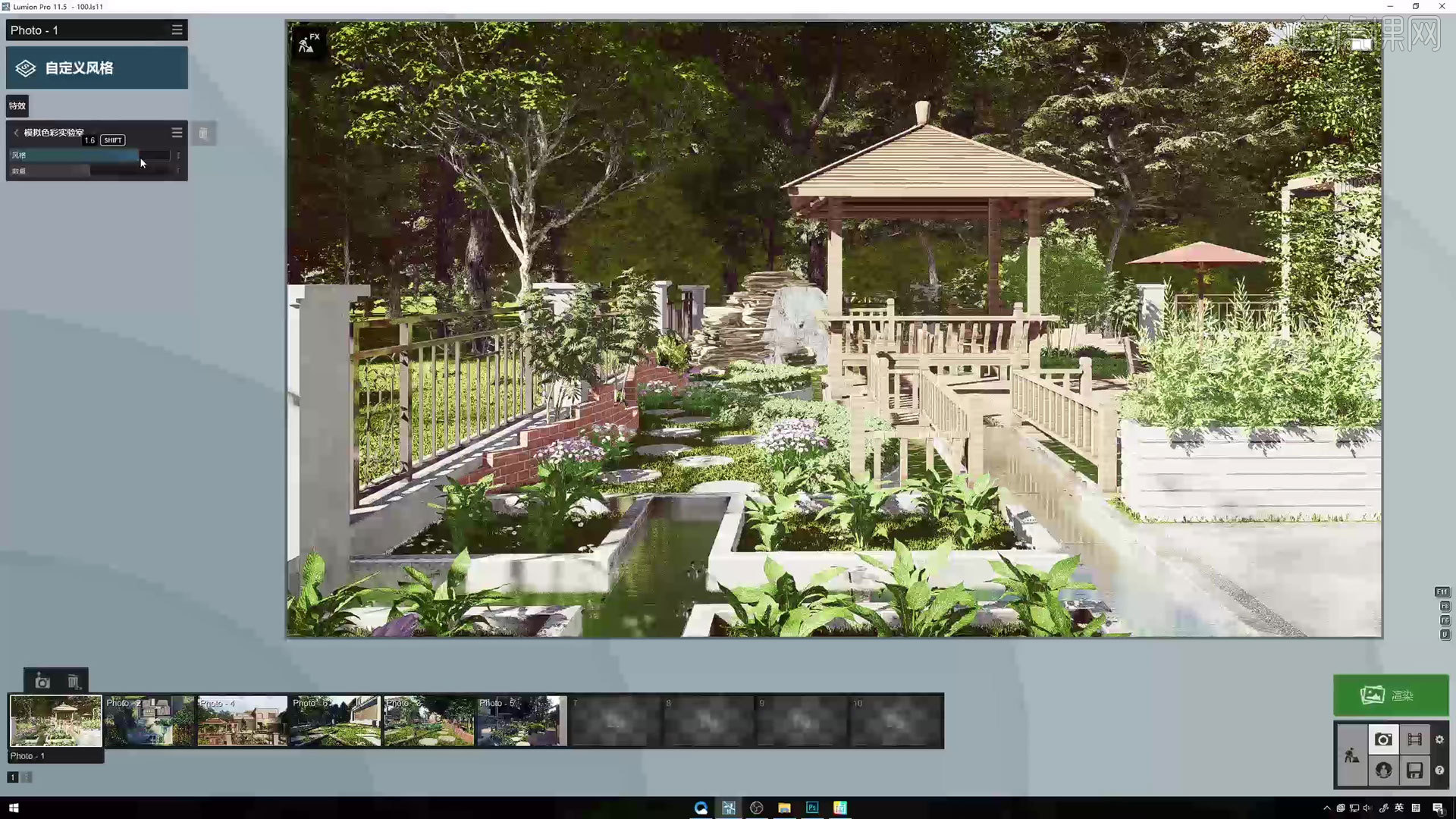
8.添加【打印海报增强器】,点击【渲染】,勾选通道。
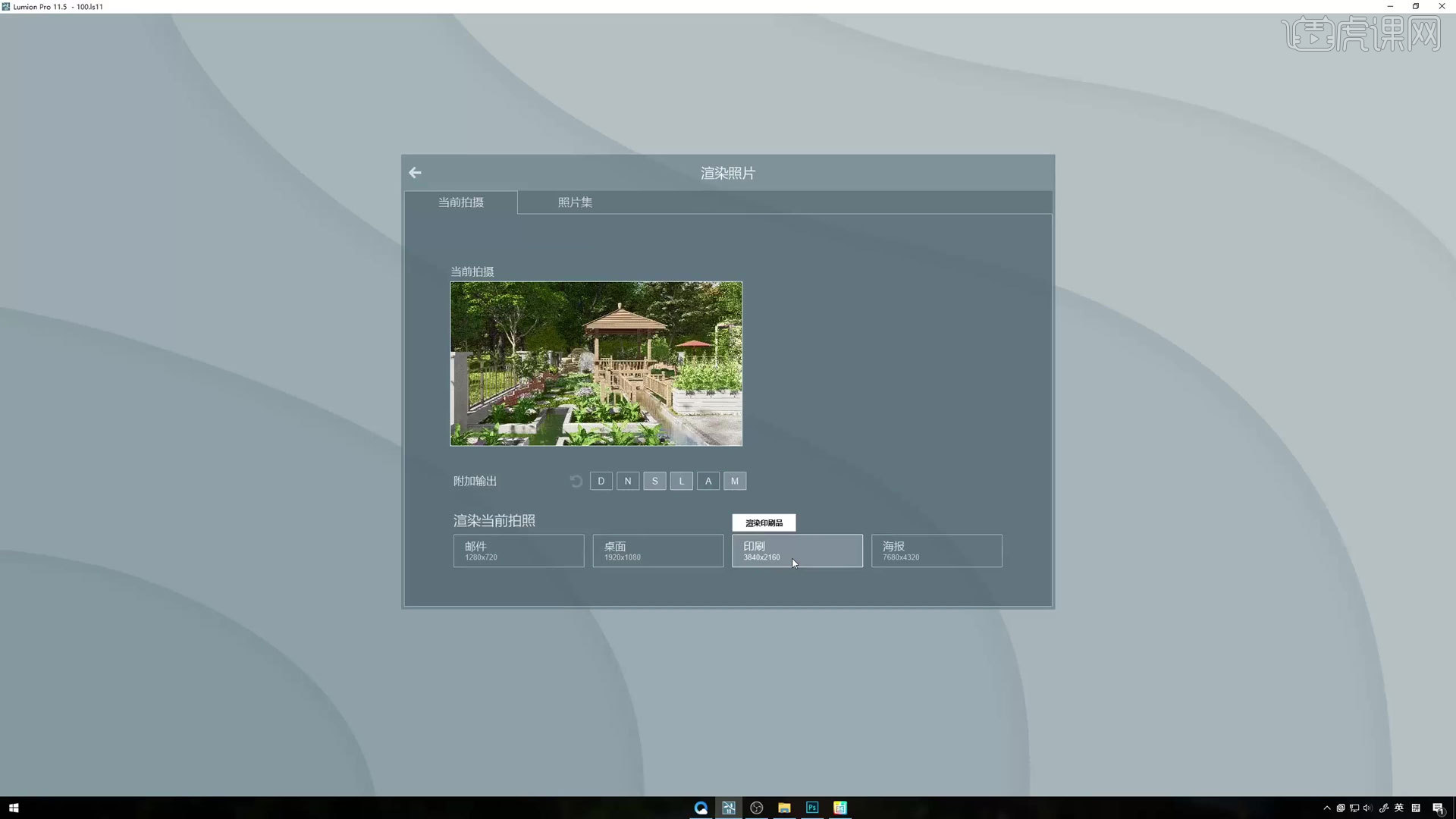
9.打开【ps】,将文件拖入,在ps中进行调整。
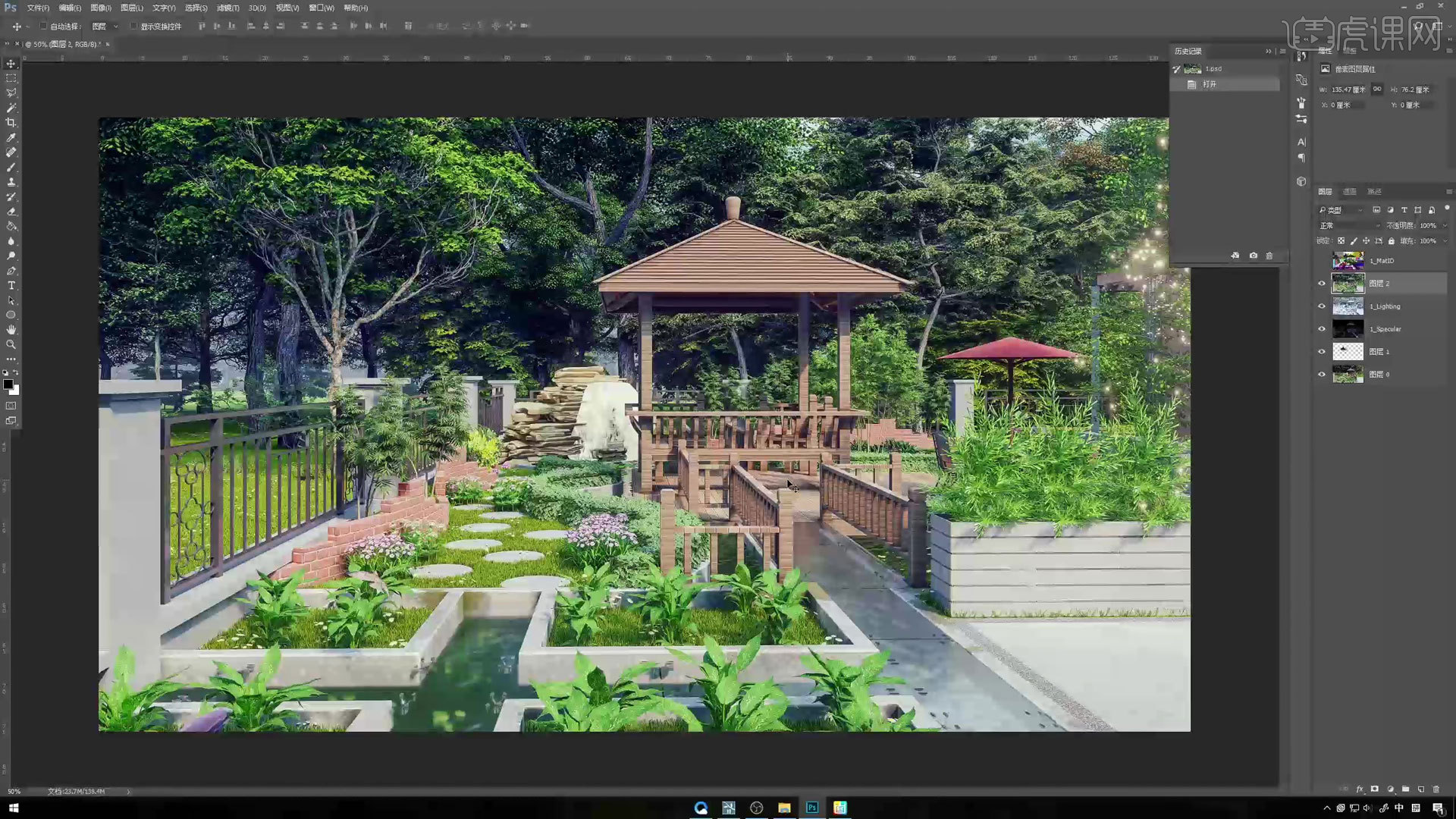
10.其他图片调色步骤基本一致,适当添加暗角,降低【不透明度】。
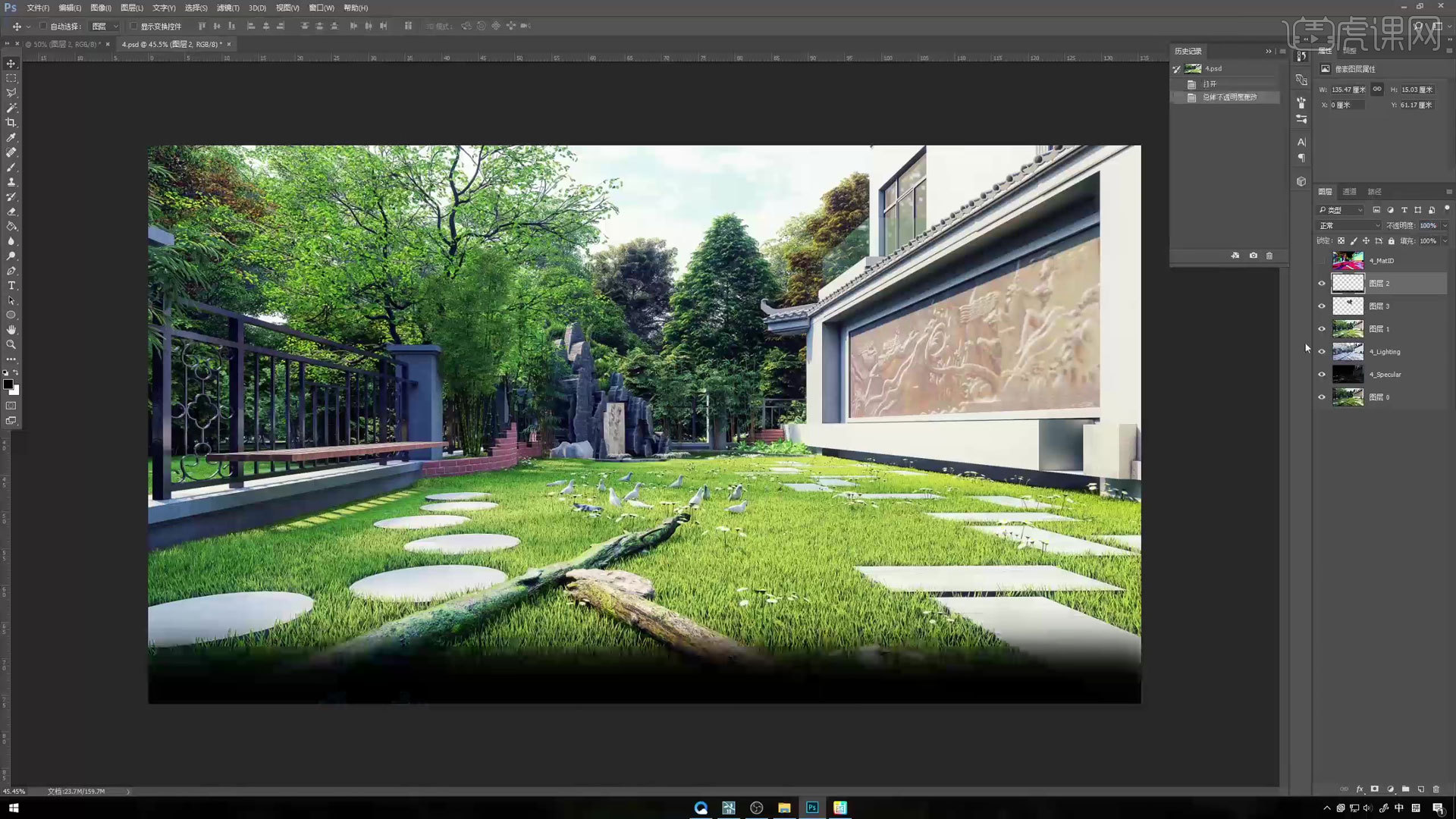
11.LUMION动画模式中留出了动画,后期有需要可以了解动画的制作,包括人物的处理和汽车的走动。
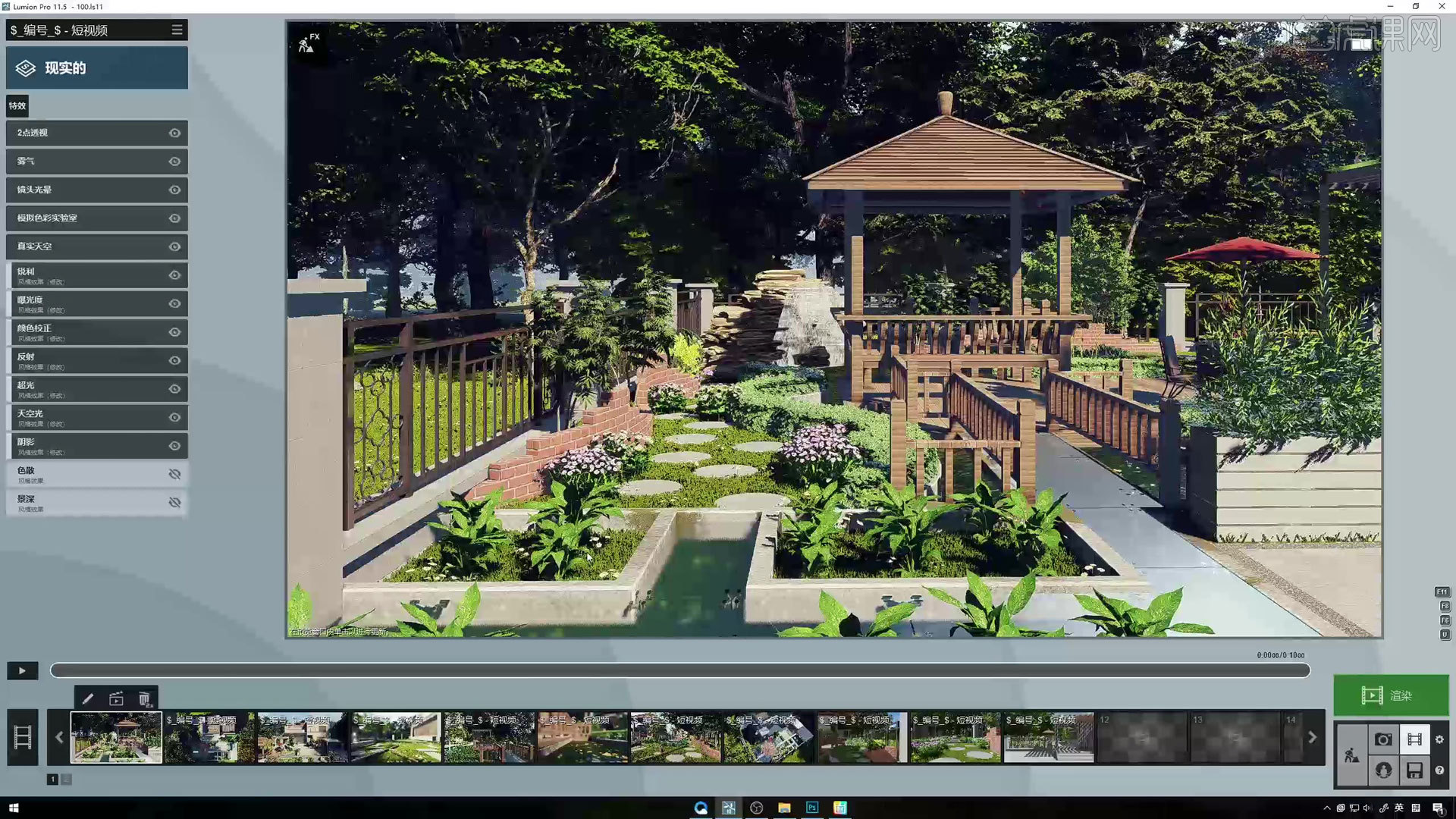
12.【Pr】为视频剪辑软件,将动画合成,进行片段的衔接。
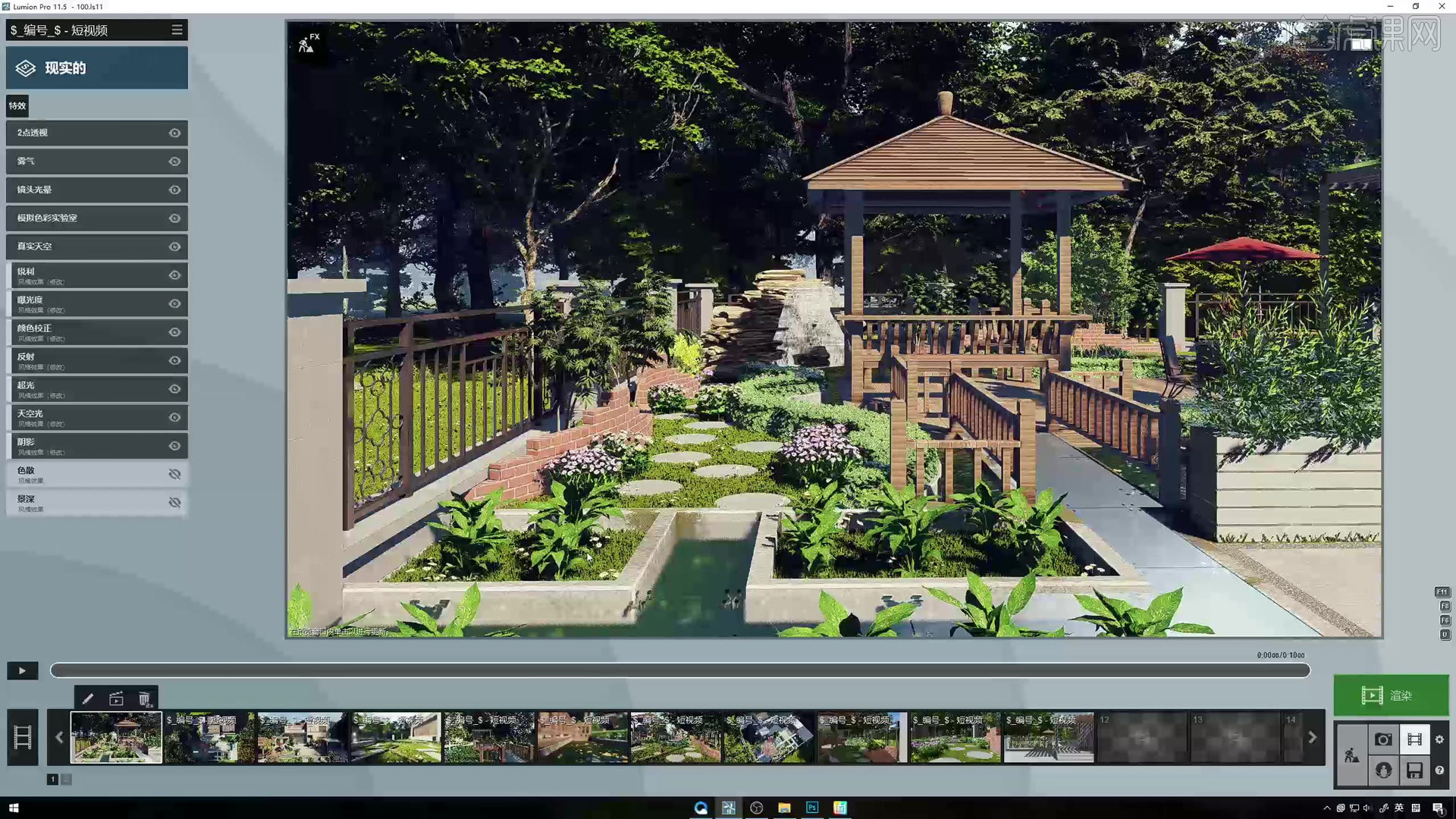
13.动画可以制作景深的效果,从模糊到清晰,每个镜头时间不要过长。

14.点击【渲染片段】,调整渲染参数,通道要选择。
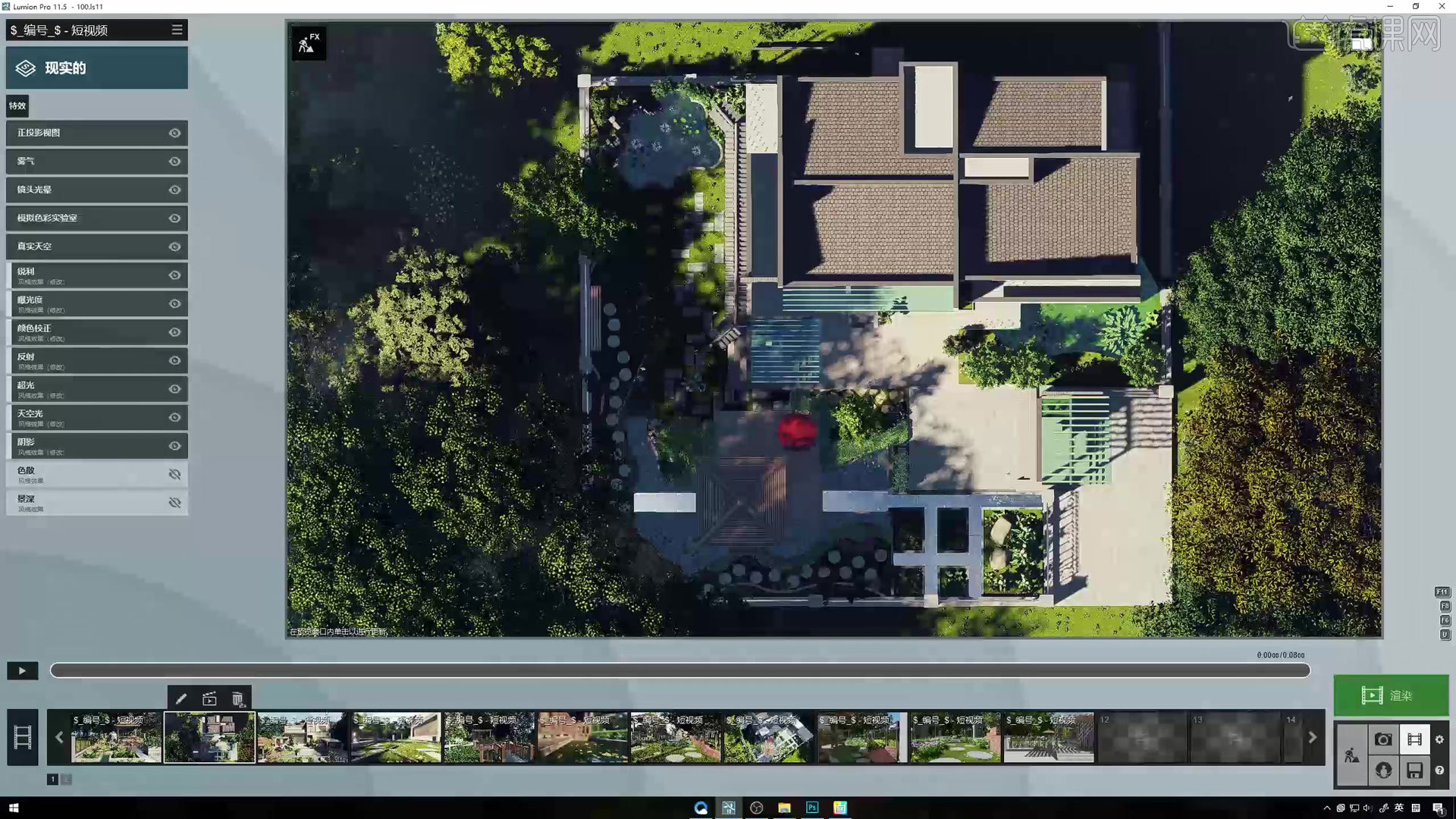
15.本节课内容结束,同学们记得上传自己的作业哦!
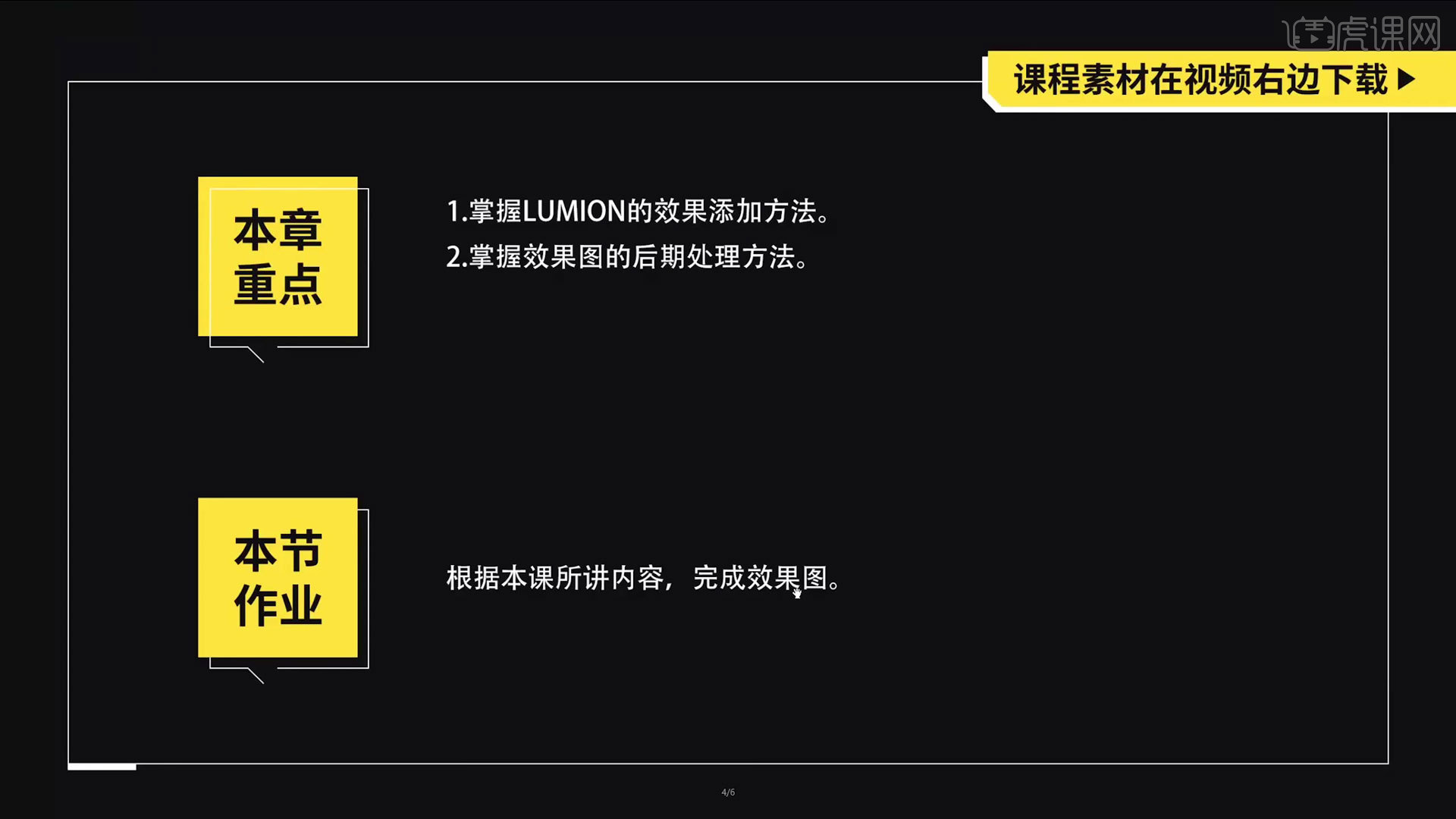
以上就是中式庭院效果图渲染-中式庭院景观设计图文教程的全部内容了,你也可以点击下方的视频教程链接查看本节课的视频教程内容,虎课网每天可以免费学一课,千万不要错过哦!
点击观看视频教程 中式庭院效果图渲染-中式庭院景观设计中级拔高81人已学视频时长:20:53立即学习
中式庭院效果图渲染-中式庭院景观设计中级拔高81人已学视频时长:20:53立即学习
本文来源虎课网huke88.com

